Google kort: Hvernig á að finna hnit fyrir staðsetningu

Sjáðu hvernig þú getur fundið hnitin fyrir hvaða stað sem er í heiminum í Google kortum fyrir Android, Windows og iPadOS.
Hefur þú einhvern tíma upplifað seinkaðar tilkynningar á Android snjallsíma? Þú varst að bíða eftir skilaboðum eða tölvupósti og fékk tilkynninguna eftir 20 mínútur en komst að því að henni var svarað nánast samstundis. Þetta gerist vegna þess að vegna sérstakra stillinga ýtti Android snjallsíminn þinn ekki á tilkynningarnar á læsta símaskjánum eða tilkynningaspjaldinu sem hægt er að skoða með því að strjúka ofan frá og niður. Þetta er ekki stórt mál eða bilun í símanum þínum og hægt er að laga það auðveldlega með þessum fljótlegu og þægilegu aðferðum:
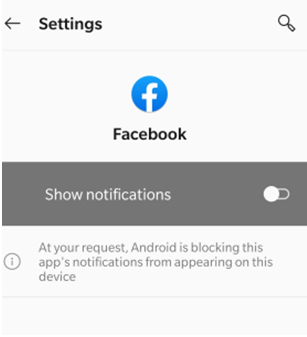
Lestu einnig: Gboard hættir áfram á Android? Hér er hvernig á að laga
Skref um hvernig á að laga seinkar tilkynningar á Android
Aðferð 1: Slökktu á öllum rafhlöðum/síma fínstillingum sem þú gætir hafa sett upp eða virkjað
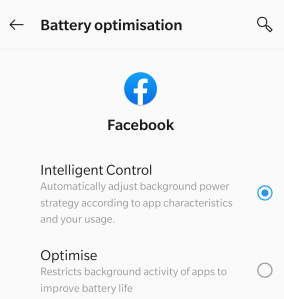
Battery/Phone Optimizing forritin framkvæma frábært verkefni að losa um vinnsluminni og draga úr bakgrunnsverkefnum, þjónustu og ferlum til að spara rafhlöðu og flýta fyrir afköstum símans. Hins vegar mun þetta einnig draga úr þeim bakgrunnsferlum sem samstilla gögn og senda tilkynningar á lásskjá símans. Þannig færðu aðeins uppfærslur á tilteknu forriti þegar þú hefur opnað það. Þess vegna er mælt með því að slökkva á þessum fínstillingu eða bæta við undantekningu fyrir nokkur forrit eins og spjallskilaboð og tölvupóst, svo þú missir ekki af mikilvægum tilkynningum.
Lestu einnig: besti tölvuhagræðingarhugbúnaðurinn
Aðferð 2: Reyndu aldrei að drepa hvaða bakgrunnsferli sem er
Ef þú reynir að slökkva á forriti með því að slökkva á bakgrunnsferlinu eða þvinga til að stöðva ferlið, þá mun þetta stöðva allar þjónustur sem keyra í bakgrunni líka, og þetta getur verið orsök seinkaðrar tilkynningar í Android síma. Þú getur reynt að stöðva hvaða forrit sem er sem er ekki mikilvægt (þó ekki sé mælt með því) og reyna að auka afköst snjallsímans þíns, en aldrei reyna þetta á einhverju kerfisins eða mikilvægum forritum.
Hvernig á að laga viðvörun sem virkar ekki á Android símum?
Aðferð 3. Slökktu á orkusparnaðarstillingunni
Orkusparnaðarstilling er í öfugu hlutfalli við bakgrunnsferli og samstillingu. Með öðrum orðum, ef þú hefur virkjað orkusparnaðarhaminn vegna lítillar rafhlöðu, þá gætirðu ekki fengið neinar tilkynningar í staðinn fyrir seinkaðar tilkynningar á Android síma. Þetta er vegna þess að í orkusparnaðarstillingu er hann hannaður til að lengja endingu símans áður en hann fellur niður. Og til að gera það lágmarkar það eða dregur jafnvel úr öllum bakgrunnsferlum og þjónustu og kemur þannig í veg fyrir alla samstillingu milli þjónsins og forritanna. Þetta er ástæðan fyrir því að þú færð engar tilkynningar yfirleitt.
Það er engin lausn á þessu þar sem að virkja orkusparnaðarstillingu er það rétta að gera þegar síminn þinn er á lítilli safa. Vissir þú samt að þú getur kveikt á orkusparnaðarstillingu eftir að síminn þinn fer niður fyrir 90% hleðslu? Svo ef þú vilt ekki seinkar tilkynningar á Android þínum, þá legg ég til að þú slökktir á orkusparnaðarstillingunni þegar þess er ekki krafist.
Lestu einnig: Hvernig á að laga þáttunarvillu í Android
Aðferð 4. Haltu Wi-Fi virkt á öllum tímum
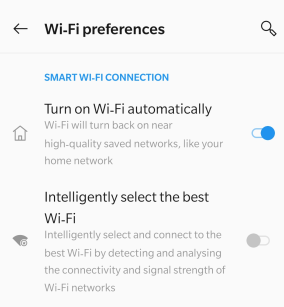
Ef vandamál þitt með seinkun tilkynninga á Android tengist því að fá tilkynningar aðeins þegar skjár símans er ólæstur, þá er einföld stilling sem getur lagað þetta. Sum okkar fá kannski ekki eina tilkynningu þegar þú læsir símanum þínum þó að kveikt sé á Wi-Fi. Þetta er hægt að leysa með eftirfarandi skrefum:
Skref 1: Pikkaðu á Stillingar táknið á símanum þínum og pikkaðu síðan á Wi-Fi.
Skref 2: Næst skaltu smella á aðalvalmyndina efst í hægra horninu og velja Ítarlegt.
Skref 3 : Leitaðu að valkosti sem er merktur sem „Haltu Wi-Fi á meðan á svefni stendur“ og stilltu hann á Alltaf.
Það er allt búið. Þetta mun halda kveikt á þráðlausu internetinu þínu jafnvel þó að síminn sé læstur og tryggir að þú færð engar seinkar tilkynningar í Android símanum þínum.
Lestu einnig: Hvernig á að laga villuna „Ófullnægjandi geymsla tiltæk“ á Android
Aðferð 5. Athugaðu eiginleikann Takmarka bakgrunnsgögn apps
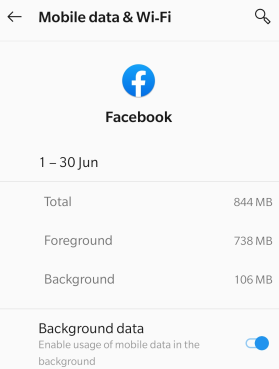
Ef þú tekur eftir því að seinkun tilkynninga á Android er varðandi eitt eða tvö tiltekin forrit, þá er önnur stilling sem hægt er að athuga. Hér eru skrefin til að tryggja að appið geti samstillt og sent tilkynningar:
Skref 1: Pikkaðu á Stillingar til að ræsa og smelltu síðan á Wi-Fi.
Athugið: ef þú finnur ekki sömu stillingar geturðu leitað að þeim í leitarglugganum og þá færðu svipaðar niðurstöður.
Skref 2: Finndu gagnanotkun og veldu á milli Wi-Fi og farsímagagna.
Skref 3: Næst skaltu smella á Wi-Fi Data Usage og leita að appinu sem hefur gefið þér seinkar tilkynningar í Android.
Skref 4: Smelltu á það forrit og athugaðu hvort kveikt sé á bakgrunnsgögnum.
Það mun hjálpa til við að leysa seinkar tilkynningar á Android.
Lestu einnig: Hvernig á að laga „SystemUI has stoped error“ á Android
Aðferð 6: Hreinsaðu skyndiminni forritsins
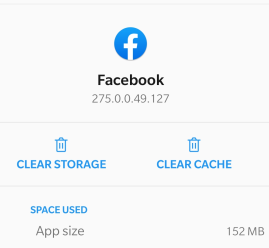
Það er önnur aðferð sem getur lagað næstum öll vandamál með tilteknu forriti, og það er að hreinsa skyndiminni gögnin. Hér eru skrefin til að gera það:
Skref 1 : Pikkaðu á Stillingar og pikkaðu síðan á öpp.
Skref 2: Smelltu á forritið sem þú vilt og finndu síðan Hreinsa skyndiminni hnappinn til að hreinsa og eyða öllum skyndiminni skrám.
Athugið: Ef þú finnur ekki Hreinsa skyndiminni geturðu smellt á Hreinsa gögn. Einnig, þegar þú smellir á þennan hnapp, verður öllum forritastillingum þínum og vistuðum gögnum eytt.
Lestu einnig: Hvernig á að laga villu 503 bakendasótt mistókst
Lokaorðið um hvernig á að laga seinkar tilkynningar á Android
Stundum verður nauðsynlegt að fá tilkynningar sem geta verið bæði til persónulegra og faglegra nota. Það verður pirrandi fyrir verkefni að vera ólokið bara vegna þess að þú fékkst ekki viðvörunina á réttum tíma. Þessi skref sem lýst er hér að ofan munu örugglega hjálpa til við að laga seinkar tilkynningar í Android.
Fylgstu með okkur á samfélagsmiðlum – Facebook og YouTube . Fyrir allar fyrirspurnir eða ábendingar, vinsamlegast láttu okkur vita í athugasemdahlutanum hér að neðan. Við viljum gjarnan snúa aftur til þín með lausn. Við birtum reglulega ábendingar og brellur ásamt lausnum á algengum vandamálum sem tengjast tækni.
Næsta lesið:
Hvernig á að setja upp Android á Windows spjaldtölvu eða öfugt?
Hvernig á að setja upp sérsniðna Android ROM á símanum þínum og fjarlægja Google?
Sjáðu hvernig þú getur fundið hnitin fyrir hvaða stað sem er í heiminum í Google kortum fyrir Android, Windows og iPadOS.
Hvernig á að hætta að sjá staðsetningarskilaboðin í Chrome á Android, Windows 10 eða iPad.
Sjáðu hvaða skref á að fylgja til að fá aðgang að og eyða Google kortaefninu þínu. Svona á að eyða gömlum kortum.
Samsung Galaxy S24 heldur áfram arfleifð Samsung í nýsköpun og býður notendum upp á óaðfinnanlegt viðmót með auknum eiginleikum. Meðal margra þess
Samsung Galaxy S24 serían af snjallsímum, með flottri hönnun og öflugum eiginleikum, er vinsæll kostur fyrir notendur sem vilja Android í toppstandi
Hér eru nokkur forrit sem þú getur prófað til að hjálpa þér að ljúka áramótaheitinu þínu með hjálp Android tækisins.
Komdu í veg fyrir að Google visti allar framtíðarupptökur með því að fylgja nokkrum einföldum skrefum. Ef þú heldur að Google hafi þegar vistað eitthvað, sjáðu hvernig þú getur eytt hljóðunum þínum.
Galaxy S24, nýjasti flaggskipssnjallsíminn frá Samsung, hefur enn og aftur hækkað grettistaki fyrir farsímatækni. Með nýjustu eiginleikum sínum, töfrandi
Uppgötvaðu hvað símskeyti eru og hvernig þau eru frábrugðin hópum.
Ítarleg leiðarvísir með skjámyndum um hvernig á að stilla sjálfgefna heimasíðu í Google Chrome skjáborði eða farsímaútgáfum.








